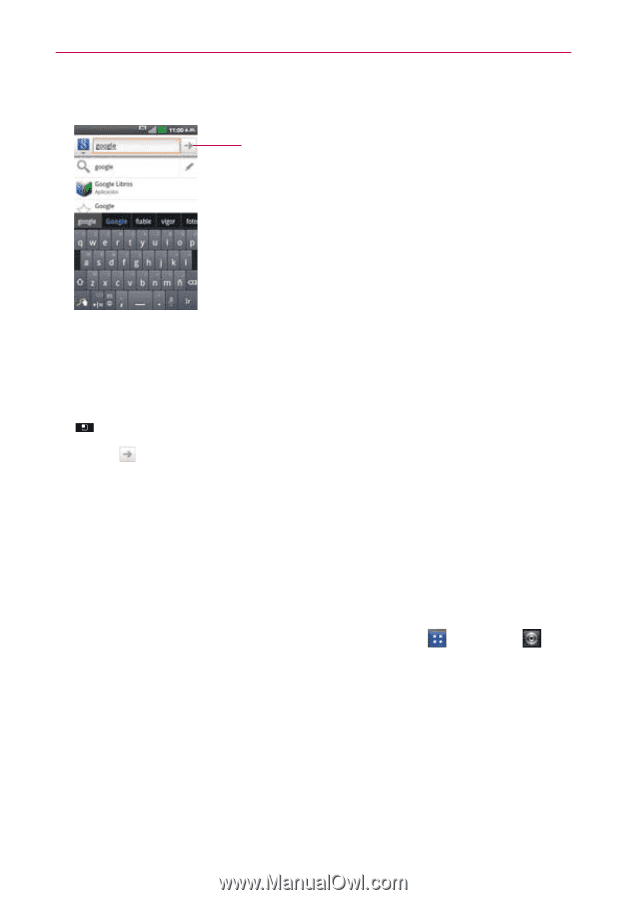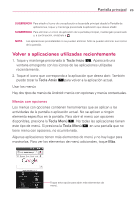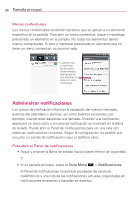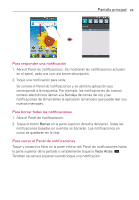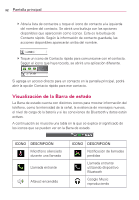LG AS695 Owners Manual - English - Page 171
Bloquear la pantalla
 |
View all LG AS695 manuals
Add to My Manuals
Save this manual to your list of manuals |
Page 171 highlights
Pantalla principal 27 2. Introduzca el texto que está buscando en el cuadro de búsqueda rápida. A medida que escriba, aparecerán resultados de búsqueda del teléfono, términos de búsqueda anteriores y sugerencias de búsqueda de la Web. Toque un elemento para buscarlo. Puede usar las preferencias de búsqueda para configurar algunos aspectos de la búsqueda web de Google (por ejemplo, si desea ver sugerencias debajo del cuadro de búsqueda rápida a medida que escribe) y qué tipo de funciones del teléfono desea incluir en las búsquedas. Para acceder la configuración, abra la aplicación Buscar y toque la Tecla Menú > Configuración de búsqueda. 3. Toque para buscar los elementos introducidos. Bloquear la pantalla Puede bloquear la pantalla con el objetivo de que sólo usted pueda desbloquearla para realizar llamadas, acceder a sus datos, comprar aplicaciones, etc. Establecer un patrón de bloqueo por primera vez 1. En la pantalla principal, toque la Tecla Aplicaciones > Ajustes > Ubicación y seguridad. 2. Toque Bloqueo de la pantalla (en la sección Bloqueo de pantalla). 3. Toque Patrón, PIN, o Contraseña. Patrón: La primera vez que usted establece un patrón de desbloqueo, verá una guía con instrucciones en cómo crearla. Lea la guía y toque Siguiente (dos veces). Dibuje su patrón (conecte por lo menos 4 puntos) y toque Contin. Luego dibuje su patrón de nuevo y toque Confirmar.